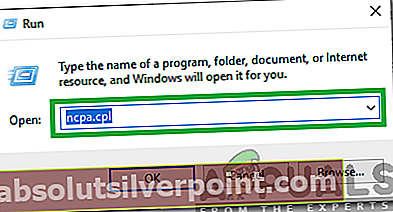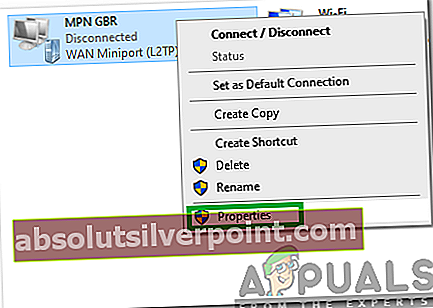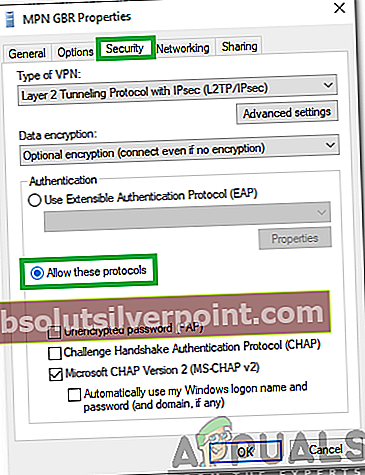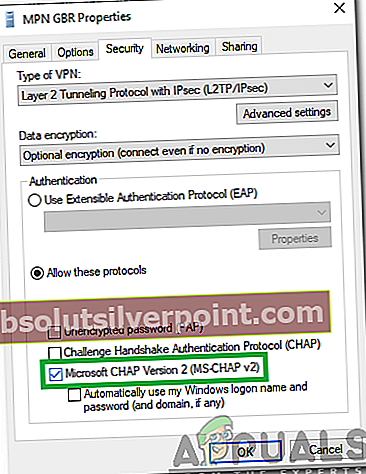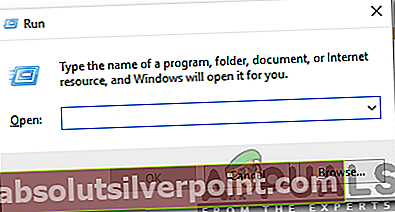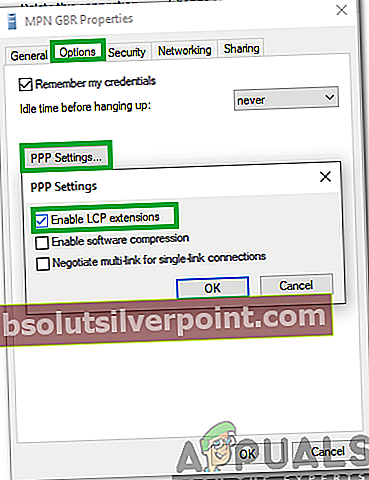En L2TP-tilkobling bruker Layer 2 Tunneling Protocol og brukes hovedsakelig til støtte for virtuelle private nettverk. Et virtuelt privat nettverk (VPN) brukes til å maskere opprinnelsen til forbindelsen ved å gjenspeile forbindelsen over en server som ligger i et annet område enn opprinnelsen til forbindelsen. Dette kan hjelpe mange mennesker til å skjule stedene sine fra bestemte nettsteder for å omgå noen sikkerhetsbegrensninger.
Men ganske nylig har det kommet mange rapporter der brukere ikke klarer å lage en VPN-tilkobling og en "L2TP-tilkoblingsforsøket mislyktes fordi sikkerhetslaget fikk en behandlingsfeil under de første forhandlingene med den eksterne datamaskinen”Feil returneres mens du prøver å gjøre det. I denne artikkelen vil vi diskutere årsakene til at den utløses, og også gi levedyktige løsninger for å fikse det helt.

Hva forårsaker feilen "L2TP-tilkoblingsforsøk mislyktes"?
Etter å ha mottatt mange rapporter fra flere brukere, bestemte vi oss for å undersøke problemet og utviklet et sett med løsninger for å løse det helt. Vi så også på årsakene til at den ble utløst, og listet dem opp som følger.
- Deaktiverte protokoller:I noen tilfeller utløses feilen hvis Microsoft CHAP v2-protokollen er deaktivert i VPN-tilkoblingens egenskaper. Denne protokollen må aktiveres for at de fleste VPN-tilkoblinger skal fungere.
- PPP-innstillinger:Punkt til punkt-protokollen må konfigureres riktig før brukere kan prøve en VPN-tilkobling. Denne protokollen inneholder en LCP-protokoll, og LCP-protokollen har noen ytterligere utvidelser som må aktiveres for at forbindelsen skal fungere skikkelig.
Nå som du har en grunnleggende forståelse av problemets natur, vil vi gå videre mot løsningene. Sørg for å implementere disse i den spesifikke rekkefølgen de presenteres for å unngå konflikter.
Løsning 1: Aktivere MS-CHAP v2
Siden det er viktig at Microsoft CHAP v2-protokollen er aktivert før du prøver å koble til et VPN i Windows 10, vil vi i dette trinnet aktivere protokollen. For det:
- Forsikre deg om at VPN-tilkoblingen er riktig konfigurert til å matche legitimasjon av VPN-serveren du prøver å koble til og legge til tilkoblingen.
- Når forbindelsen er lagt til, vil den gjøre det vises i nettverkskortliste.
- Trykk "Windows” + “R”For å åpne“Løpe”Spør.
- Skriv inn "ncpa.cpl”Og trykk“ Enter ”for å åpne nettverksadapterinnstillingene.
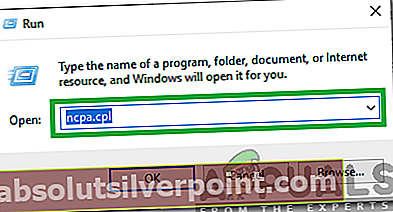
- Høyreklikk på “VPN”Tilkobling som er lagt til og velg“Eiendommer“.
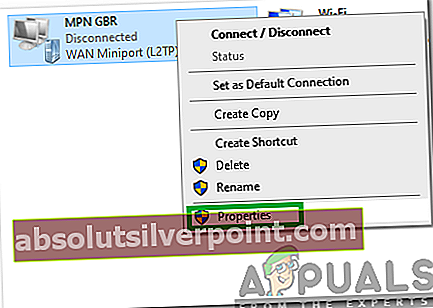
- Klikk på "Sikkerhet" kategorien og sjekk “Tillat disse protokollene”Alternativet.
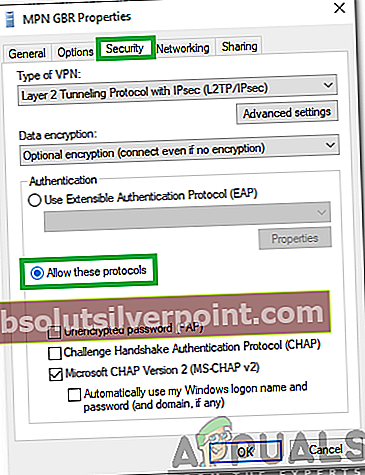
- Undersøk “Microsoft-CHAP-versjon 2”Alternativet og klikk på “OK”.
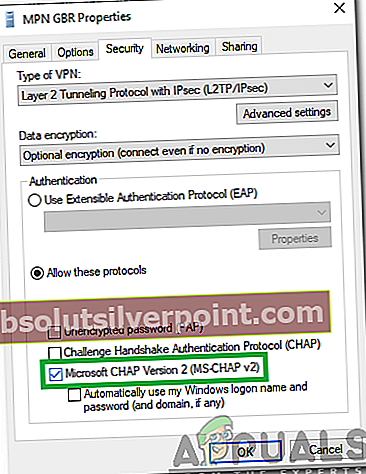
- Prøv å koble til VPN og Sjekk for å se om problemet vedvarer.
Løsning 2: Aktivere LCP-utvidelser
Det er også viktig at PPP-innstillingene er konfigurert til å tillate LCP-utvidelser. Derfor vil vi i dette trinnet endre VPN-egenskapene og aktivere utvidelsene. For det:
- Trykk "Windows” + “R”For å åpne“Løpe”Spør.
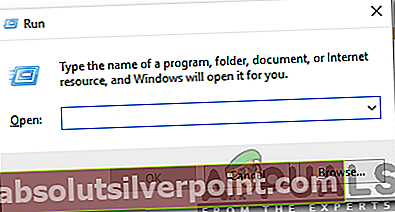
- Skriv inn "ncpa.cplOg trykk “Tast inn”For å åpne innstillingene for nettverkskortet.
- Høyreklikk på “VPN”Tilkobling som er lagt til og velg“Eiendommer“.
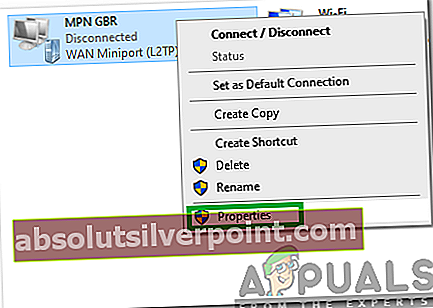
- Klikk på "Alternativer”-Fanen og velg“PPP-innstillinger“.
- Undersøk “Aktiver LCP-utvidelser” og klikk på “OK”-Knappen.
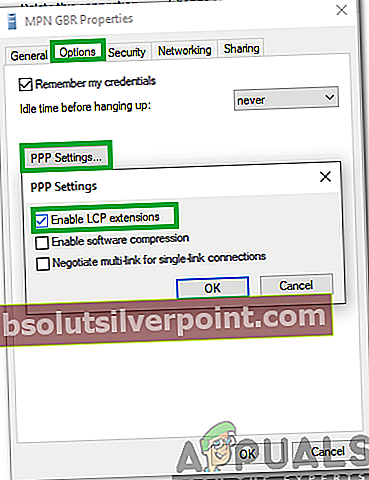
- Velg igjen “OK”Alternativet for å lagre innstillingene dine.
- Prøv å koble til VPN og Sjekk for å se om problemet vedvarer.